Cum se adaugă butoane în WordPress fără a utiliza coduri scurte
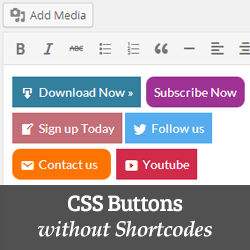
Majoritatea oamenilor nu sunt familiarizați cu HTML / CSS. Acesta este motivul pentru care pluginurile WordPress sunt atât de utile pentru adăugarea de tabele sau butoane. Există o mulțime de plugin-uri care vă permit să adăugați butoane la posturile și paginile dvs. folosind coduri scurte. Dar acele coduri scurte sunt greu de memorat și greu de configurat. În acest articol, vă vom arăta cum să adăugați butoane în WordPress fără a utiliza coduri scurte.
Tutorial video
Abonați-vă la WPBeginnerDacă nu vă place videoclipul sau aveți nevoie de mai multe instrucțiuni, continuați să citiți.
Primul lucru pe care trebuie să-l faceți este să instalați și să activați pluginul Uita-te pentru coduri scurte.
Rețineți că acest plugin necesită WordPress 3.9 sau o versiune ulterioară. Dacă utilizați o versiune mai veche, atunci trebuie să actualizați WordPress pentru a utiliza acest plugin.
Odată ce ați activat pluginul, creați o postare nouă sau editați unul deja existent și veți vedea un nou buton în Editorul vizual numit Introduceți butonul.

Pentru a introduce un nou buton în postarea dvs., trebuie să faceți clic pe butonul Insert. Aceasta va aduce o fereastră pop-up în care puteți crea noul dvs. buton.

Tot ce trebuie să faceți este să adăugați textul și URL-ul butonului și apoi să alegeți culori de text și de fundal. După aceea faceți clic pe meniul derulant Tip pentru a alege stilul butonului. Puteți alege, de asemenea, dimensiunea butonului de la mic la extra mare.
Dacă dați clic pe fila Imagini, veți putea vedea pictogramele pe care le puteți adăuga înainte sau după text în butoanele dvs. Acestea sunt icoane sunt de fapt fonturi pictograma (aflați cum să utilizați fonturi pictograma în WordPress post editor).

În timpul procesului, veți putea vedea o previzualizare live a butonului. Odată ce sunteți mulțumit de aspect, faceți clic pe Inserați.
Veți putea vedea butonul dvs. așa cum ar apărea în postarea dvs., chiar în interiorul editorului post. Puteți să selectați pur și simplu textul butonului și să utilizați pictograma aliniere din editor pentru al alinia la centrul, la stânga sau la dreapta. Dacă dați dublu clic pe butonul, veți afișa fereastra de introducere a butonului Insert și puteți re-edita butonul dacă doriți.
Sperăm că acest articol v-a ajutat să adăugați butoane fără a utiliza coduri scurte în WordPress. Dacă ați găsit acest articol util, atunci abonați-vă la canalele noastre YouTube pentru tutoriale video WordPress sau alăturați-vă nouă pe Twitter.


